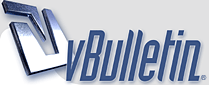
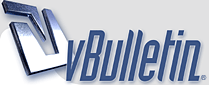 |
Norton Ghost 2003 ile Windows Kurulumu Resimli Anlatım (GHOST işlemi)
Norton Ghost 2003 ile Windows Kurulumu Resimli Anlatım
http://img136.imageshack.us/img136/7...ost2003cj2.gif Öncelikle Ghost programını dos ortamında kullanabilmemiz için bir iki diskete ihtiyacımız olacak. Bunlar başlangıç disketimiz (boot disketi), norton ghost programını dos ortamında açmak için programcık, norton ghost programını server üzerinden başlatabilmek için gerekli programcık. Bu 3 disketi aşağıdaki linklerden edinebilirsiniz. http://www.bilgisayar-destek.com/bootdisketi.rar <<<BAŞLANGIÇ DİSKETİ http://www.bilgisayar-destek.com/ghost2003.rar <<<NORTON BAŞLATMA http://www.bilgisayar-destek.com/networkghost.rar <<<NORTON SERVER START Kurulum anlatımına geçmeden önce bu makalenin hazırlanmasında emeği geçen Sn. Adem DALICI ve Sn. Engin UYMAZ‘a teşekkürlerimizi sunarız. Ghost hakkında merak ettiklerinizi makalenin altında yer alan yorum kısmından sorabilirsiniz. (ALINTIDIR). Norton Ghost 2003 ile Windows Kurulumu İmage (yedek) nasıl alınır? Bilgisayarı baslangıc disketiyle acıyoruz. Dos modunda programın oldugu surucuye ve bulundugu klasore giriyoruz. Burada 2. seçenek olan start computer without CD-ROM support’seçiyoruz http://img378.imageshack.us/img378/8246/89671183qh4.jpg İkinci adımda ghost disketini takıp ghost2k3 yazıp enter’a basıyoruz. http://img241.imageshack.us/img241/2228/92289397fr7.jpg Karşımıza ghost lisans ve kurulum bilgilerini içeren bi pencere gelir OK diyip geçiyoruz. http://img136.imageshack.us/img136/2597/58544153dc5.jpg DİSKİN PARTITION İMAGE’NI ALMA Öncelikle ghost’un açılan menüsünden Local daha sonra Partition ve ToImage yönergeleri izlenerek işletim sistemi kurulu mevcut olan diskin partition imagi alınır.Aşağıdaki resimlererden adım adım yararlanılabilir. http://img136.imageshack.us/img136/7619/80814846jc1.jpg http://img241.imageshack.us/img241/5995/79999435gb4.jpg Bu bölümde Bilgisayara takılı mevcut olan disk sayısını özellikleriyle belirtir.Burdan hangi diskteki partition’ın imagi alınmak isteniyorsa o disk seçilir. http://img136.imageshack.us/img136/503/11hb7.jpg Disk seçim işlemi bittikten sonra seçilen diskteki partition sayısı özelikleriyle gösterilir.Burda seçilen diskteki mevcut olan partiton’ların hangisi image alınmak isteniyorsa seçme işlemi yapılıp OK tuşuna basılır. http://img136.imageshack.us/img136/7523/12sf7.jpg Partiton seçme bölümü bittikten sonra seçilen partition’ın imagi nereye kaydedilmek isteniyorsa Look in bölümünde belirtilerek ve alınan image isim verilerek kaydetme işlemine save butonuna basılarak başlanır.ghost’un uzantısı gho. olarak Standart şeklinde tanımlanır. http://img378.imageshack.us/img378/6305/13xu9.jpg http://img136.imageshack.us/img136/4117/14cs3.jpg http://img241.imageshack.us/img241/1259/15po3.jpg Save butonuna bastıktan sonra image alma işlemine başlamadan önce aşağıdaki penceredeki mevcut olan uyarı gelecektir.Burda alınan image’in sıkıştırılıp sıkıştırılmamasını ifade eden cümle yer almaktadır.no diyerek veya sıkıştırmasını istiyorsanız ne derecede sıkıştırmasını istiyorsanız seçenek seçilip ve daha sonrasında çıkan uyarıyada yes seçeneği seçilerek image almaya başlanır. http://img241.imageshack.us/img241/7064/16vr3.jpg http://img241.imageshack.us/img241/7064/16vr3.jpg http://img378.imageshack.us/img378/4554/18fp7.jpg Ve son olarak burdaki bölümde ise image alma işleminin bittiğini ifade eden bir uyarı gelecektir.Burdaki uyarıyada contiune diyerek yeni bir ghost işlemine başlanılabilinir. DISK PARTATION IMAGE’iniz kullanıma hazırdır. http://img378.imageshack.us/img378/1934/19mp0.jpg ALINAN DISK PARTITION IMAGINI ATMA ( PARTITION FROM IMAGE) Öncelikle ghost’un açılan menüsünden Local daha sonra Partition ve From Image yönergeleri izlenerek mevcut olan diskin partition imagi atılır. Aşağıdaki resimlererden adım adım yararlanılabilir. http://img136.imageshack.us/img136/4664/81126570eq2.jpg http://img378.imageshack.us/img378/6848/69066246ui7.jpg Bu bölümde aldığımız partition image’nin hangi sürücüden aldığımıza dair bir ekran gelecektir örnek resimde göründüğü gibi Local drive’rdan kaydettiğimiz Image’in sürücüsünü seçip Open bölümünü seçtikten sonra işlemimize devam ediyoruz. http://img241.imageshack.us/img241/8682/20xx0.jpg http://img145.imageshack.us/img145/3999/21ql8.jpg http://img145.imageshack.us/img145/3008/22ar2.jpg Burda aldığımız partition Image’in hangi sürücüye ait oluğunu gösteren bi pencere gelecektir OK diyip geçiyoruz. http://img515.imageshack.us/img515/6208/23ms2.jpg Bu bölümde Bilgisayara takılı mevcut olan disk sayısını özellikleriyle belirtir.Burdan hangi diskteki partition’ın imagi atılmak isteniyorsa o disk seçilir. http://img362.imageshack.us/img362/1551/24qh7.jpg Disk seçme işlemini yaptıktan sonra karşımıza image’in hangi sürücüye atılmak isteniyorsa o disk seçiyoruz.Dedikten sonra bir uyarı gelecek OK diyip image atma işlemini başlatıyoruz. http://img362.imageshack.us/img362/9039/25ev2.jpg http://img515.imageshack.us/img515/7127/26xm9.jpg http://img515.imageshack.us/img515/613/27jy9.jpg Son olarak burdaki bölümde ise image atma işleminin bittiğini ifade eden bir uyarı gelecektir.Burdaki uyarıyada Reset Computer diyerek yeni bir ghost atma işlemine başlanılabilinir. DISK PARTATION FROM IMAGE’iniz kullanıma hazırdır. http://img362.imageshack.us/img362/4886/28cm3.jpg DİSKİN IMAGE’NI ALMA (Disk-to Image) Öncelikle ghost’un açılan menüsünden Local daha sonra Disk ve To Image yönergeleri izlenerek mevcut olan diskin partition imagi atılır. Aşağıdaki resimlererden adım adım yararlanılabilir. http://img182.imageshack.us/img182/1939/93765849ki9.jpg http://img182.imageshack.us/img182/7797/19209045ui3.jpg Bu bölümde Bilgisayara takılı mevcut olan disk sayısını özellikleriyle belirtir.Burdan hangi diskin İmage alınmak isteniyorsa o disk seçilir. http://img368.imageshack.us/img368/8282/29yl8.jpg Disk seçme bölümü bittikten sonra seçilen diskin imagi nereye kaydedilmek isteniyorsa Look in bölümünde belirtilerek ve alınan image isim verilerek kaydetme işlemine save butonuna basılarak başlanır. http://img368.imageshack.us/img368/1861/30ka7.jpg http://img170.imageshack.us/img170/416/31mc7.jpg Save butonuna bastıktan sonra image alma işlemine başlamadan önce aşağıdaki penceredeki mevcut olan uyarı gelecektir.Burda alınan image’in sıkıştırılıp sıkıştırılmamasını ifade eden cümle yer almaktadır.no diyerek veya sıkıştırmasını istiyorsanız ne derecede sıkıştırmasını istiyorsanız seçenek seçilip ve daha sonrasında çıkan uyarıyada yes seçeneği seçilerek image almaya başlanır. http://img182.imageshack.us/img182/345/32pr0.jpg http://img182.imageshack.us/img182/2492/33ea8.jpg http://img170.imageshack.us/img170/8461/34tu6.jpg Son olarak burdaki bölümde ise image alma işleminin bittiğini ifade eden bir uyarı gelecektir.Burdaki uyarıyada continue diyerek yeni bir ghost alma işlemine başlanılabilinir. http://img368.imageshack.us/img368/6266/35it0.jpg ALINAN DISK’IN IMAGI’NI ATMA ( DISK-FROM IMAGE) Öncelikle ghost’un açılan menüsünden Local daha sonra Disk ve From Image yönergeleri izlenerek mevcut olan diskin imagi atılır. Aşağıdaki resimlererden adım adım yararlanılabilir. http://img368.imageshack.us/img368/264/11863949kw4.jpg http://img368.imageshack.us/img368/5518/87818400ee3.jpg Bu bölümde aldığımız Disk image’nin hangi sürücüden aldığımıza dair bir ekran gelecektir örnek resimde göründüğü gibi Local drive’rdan kaydettiğimiz Disk Image’in sürücüsünü seçip Open bölümünü seçtikten sonra işlemimize devam ediyoruz. http://img368.imageshack.us/img368/1176/36cr3.jpg http://img368.imageshack.us/img368/1176/36cr3.jpg Bu bölümde Bilgisayara takılı mevcut olan disk sayısını özellikleriyle belirten bi pencere gelecek Burdan hangi disk’in imagi atılmak isteniyorsa o disk seçilir. http://img368.imageshack.us/img368/1197/38ib1.jpg Disk’in partition’u seçip OK dedikten sonra image’in hangi diskin partition’ına atmak istediğimizi soruyo sürücümüzü seçtikten sonra OK diyoruz. http://img182.imageshack.us/img182/4333/39dt8.jpg http://img368.imageshack.us/img368/952/40iy7.jpg Disk seçme işlemini yaptıktan sonra karşımıza gelen uyarıya YES diyip image atma işlemini başlatıyoruz. http://img368.imageshack.us/img368/5844/41bg6.jpg http://img182.imageshack.us/img182/5533/42dz5.jpg Son olarak burdaki bölümde ise image atma işleminin bittiğini ifade eden bir uyarı gelecektir.Burdaki uyarıyada Reset Computer diyerek yeni bir ghost atma işlemine başlanabilir. http://img368.imageshack.us/img368/1403/43sv2.jpg |
Norton Ghost 2003 ile Windows Kurulumu Resimli Anlatım (GHOST işlemi)
arkadaşlar ben şu anda öğrenme aşamasındayım kendi bilgisayarıma yeni format attım onun ghostunu aldıktan sonra kolay olup olmadığını sizlerle paylaşacağım
|
Norton Ghost 2003 ile Windows Kurulumu Resimli Anlatım (GHOST işlemi)
Güzel çalışma olmuş kardeş ellerine sağlık +1 :-*
|
Norton Ghost 2003 ile Windows Kurulumu Resimli Anlatım (GHOST işlemi)
aslında kullanılırsa çok yararlı hiç saatlerce format atmayı beklemek driver ve programları yüklemek gibi bir problem kalmıyor 10-15 dakika tüm bilgisayar temiz bir hal alıyor format atıldığı gün gibi oluyor :-*
|
| All times are GMT +3. The time now is 13:49. |
Powered by vBulletin®
Copyright ©2000 - 2026, Jelsoft Enterprises Ltd.
Siyaset Forum 2007-2026